05 августа 2024 7249
Рассказали, как установить и использовать тонкий клиент 1С на компьютере с операционной системой Windows.
Время чтения ~4 мин.
Консультация специалиста 1СПользователи облачной 1С Фреш могут работать с информационными базами двумя способами:
Веб-клиент удобно использовать при работе с информационными базами с мобильных устройств. Или когда нужно разово подключиться к системе с чужого компьютера. Для постоянной работы в облаке рекомендуем использовать второй способ. Остановимся подробнее на преимуществах тонкого клиента:
1. Определение нужной версии тонкого клиента
В первую очередь необходимо определить, какую версию тонкого клиента вам требуется установить.
1. Запустите приложение сервиса в любом браузере.
2. Нажмите на кнопку ![]() «Сервис и настройки» в правом верхнем углу окна приложения.
«Сервис и настройки» в правом верхнем углу окна приложения.

3. Выберите пункт «О программе».
В верхней строке окна «О программе» вы увидите версию платформы «1С:Предприятие 8». Вам потребуется тонкий клиент той же версии.
Скачайте необходимую версию тонкого клиента. Ссылки на скачивание установочных файлов тонкого клиента для различных версий платформы «1С:Предприятие 8» и Windows можно найти на сайте 1cfresh.com.
|
Версия платформы |
Windows 7, 8, 8.1, 10, 11, Windows Server 2003, 2008, 2008R2, 2012, 2012R2, 2016, 2019, 2022 |
Windows XP, Windows Vista |
|
8.3.24.1470
|
||
|
8.3.25.1229
|
||
|
8.3.25.1335
|
||
|
8.3.25.1350
|
||
|
8.3.25.1370
|
||
|
8.3.25.1371
|
||
|
8.3.27.845
|
Если вам нужна 64-битная версия тонкого клиента, используйте следующие ссылки.
|
Версия платформы |
Windows 7, 8, 8.1, 10, 11, Windows Server 2003, 2008, 2008R2, 2012, 2012R2, 2016, 2019, 2022 |
Windows XP, Windows Vista |
|
8.3.24.1470
|
||
|
8.3.25.1229
|
||
|
8.3.25.1335
|
||
|
8.3.25.1350
|
||
|
8.3.25.1370
|
||
|
8.3.25.1371
|
||
|
8.3.27.845
|
Обратите внимание: 64-битный тонкий клиент для Windows следует устанавливать только по рекомендации обслуживающей организации или линии поддержки сервиса.
Если при загрузке не появилось окно с сохранением файла, то скачанный файл будет сохранен:
Установите тонкий клиент для Windows, используя скачанный установочный файл:
Запустите скачанный exe-файл приложения;
Если появится окно «1С:Предприятие. Доступ к веб-серверу», введите ваши логин и пароль для доступа к сервису и нажмите кнопку «OK».
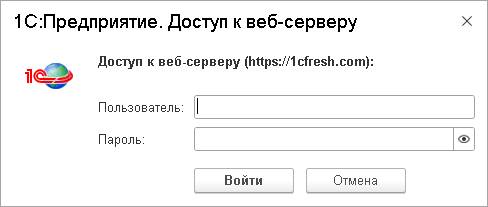
Тонкий клиент 1С будет установлен и автоматически запущен.
Для удобства работы с тонким клиентом «1С:Предприятие 8» рекомендуется включить режим отображения списка информационных баз в виде дерева:
Теперь в списке информационных баз тонкого клиента будет группа 1cfresh.com, содержащая:
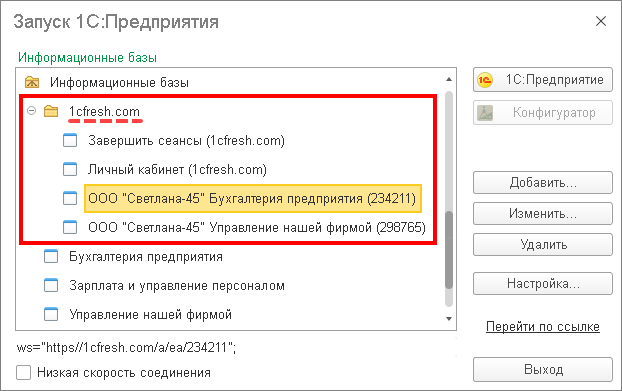
Обратите внимание:
Чтобы запустить приложения 1С с помощью тонкого клиента:
1. Нажмите дважды по ярлыку тонкого клиента на рабочем столе Windows.
Обратите внимание: используйте для запуска тонкого клиента в Windows ярлык «1С Предприятие» на рабочем столе. В этом случае тонкий клиент будет обновляться автоматически (только если вы не используете версию XP или Vista).
2. В окне «Запуск 1С:Предприятия» откройте группу 1cfresh.com, выберите нужное приложение и нажмите кнопку «1С:Предприятие».
Если появится окно «1С:Предприятие. Доступ к веб-серверу», введите ваши логин и пароль и нажмите «OK».
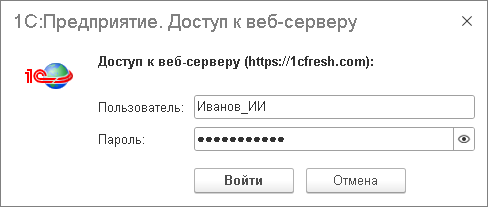
Приложение запустится, и вы сможете начать работу.
Сервис 1cfresh поддерживает автоматическое обновление тонкого клиента для пользователей, работающих под управлением Windows версий 7, 10 и 11. Если версия тонкого клиента, через которую пользователь обращается к приложению, отличается от версии «1С:Предприятие», с которой работает информационная база приложения, появится вот такое диалоговое окно (см. скриншот).

Нажмите на кнопку «Обновить и запустить», чтобы загрузить и установить дистрибутив нужной версии тонкого клиента.
Обратите внимание: автоматическое обновление тонкого клиента на Windows XP и Vista не поддерживается. В этом случае вам придется вручную устанавливать новую версию тонкого клиента при каждом обновлении платформы «1С:Предприятие» в сервисе. Рекомендуем рассмотреть возможность перехода на более современные операционные системы.
Если у вас остались вопросы, как работать с тонким клиентом для Windows или с 1С:Фреш, обращайтесь за помощью к нам. Оставьте заявку на сайте или позвоните по номеру +7 (909) 28-25-160. Наши консультанты ответят на любые вопросы и помогут настроить работу с 1С через тонкий клиент.

Отчетность · 13 янв. 2026
Когда платить налоги и сдавать отчетность в 2026 году организациям и ИП
В 2026 году сроки и правила сдачи отчетности и уплаты налогов для организаций и ИП не изменились. Подготовили календарь отчетности, где перечислили актуальные даты сдачи отчетности и уплаты налогов.
Регистрация и работа в 1С-Отчетность личный кабинет
Рассказали, что такое личный кабинет 1С-Отчетность, а также о преимуществах, функциях и возможностях сервиса.
Все про продукты 1С · 30 дек. 2025

Все про продукты 1С · 30 дек. 2025
Формат документов в 1С ЭДО
Рассказали, что такое формат документов в 1С ЭДО, какие форматы документов бывают и как пользователям работать с электронными документами.
Может ли работодатель уволить сотрудника по собственному желанию во время отпуска?
Разбираемся, как уволить сотрудника во время отпуска, а также какие выплаты необходимо ему перечислить.
Зарплата и кадры · 30 дек. 2025

Бухгалтерия и учет · 30 дек. 2025
Какой НДС выгоден для бизнеса: 5%, 7% или 22%
Переход на НДС при УСН вынуждает ИП и юрлиц выбрать ставку НДС. Разбираемся, какой НДС на УСН подойдет бизнесу, чтобы не переплачивать и не потерять клиентов.
Свободный график работы: плюсы и минусы
Разобрали плюсы и минусы свободного (гибкого) графика, оценили риски и преимущества для обеих сторон и насколько такой формат действительно оправдан.
Зарплата и кадры · 30 дек. 2025
Выбор региона
